Jalankan pemindaian SFC untuk memperbaiki file sistem
- Kesalahan terkait shpafact.dll dapat disebabkan karena file sistem yang rusak, file DLL yang hilang, atau infeksi malware.
- Untuk memperbaikinya, Anda perlu menjalankan pemindaian malware, menggunakan pemindaian SFC untuk memperbaiki file sistem, atau melakukan pemulihan sistem.
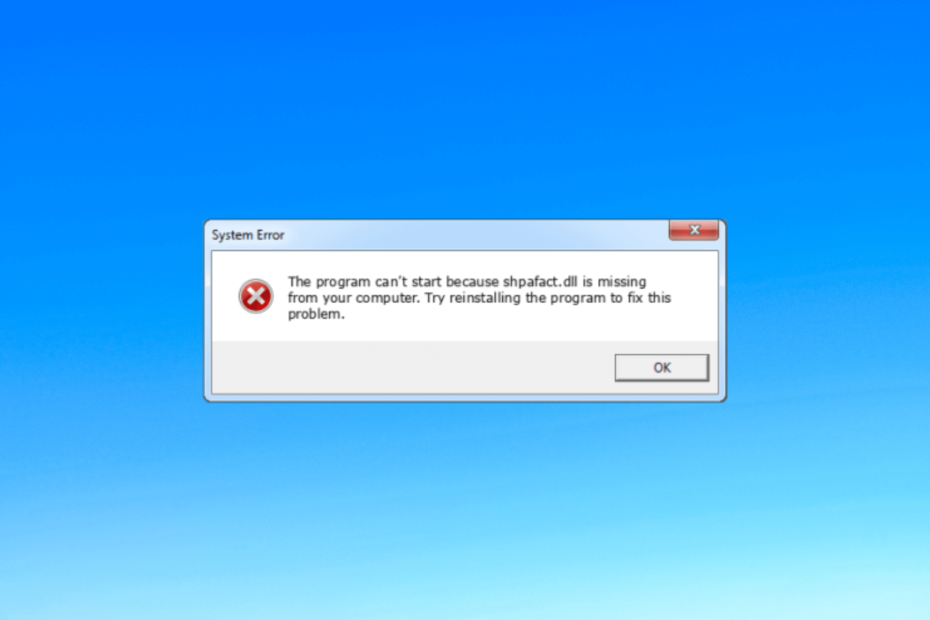
XINSTALL DENGAN MENGKLIK FILE DOWNLOAD
- Unduh dan Instal Benteng di PC Anda.
- Luncurkan alat dan Mulai memindai untuk menemukan file DLL yang dapat menyebabkan masalah pada PC.
- Klik kanan Mulai Perbaikan untuk mengganti DLL yang rusak dengan versi yang berfungsi.
- Fortect telah diunduh oleh 0 pembaca bulan ini.
Shpafact.dll, juga dikenal sebagai file DLL Windows Shell LUA/PA Elevation Factory, dibuat oleh Microsoft untuk Sistem Operasi Windows.
Jika Anda menghadapi masalah terkait shpafact.dll di komputer Anda, panduan ini dapat membantu Anda
memulihkan file DLL dengan mudah.Mengapa file shpafact.dll rusak?
Mungkin ada berbagai alasan masalah terkait shpafact.dll; beberapa yang umum disebutkan di sini:
- Infeksi virus – Malware dapat merusak file sistem penting Anda, termasuk file DLL, menyebabkan kesalahan saat file dipanggil. Jalankan pemindaian mendalam menggunakan alat antivirus.
- Gangguan perangkat lunak – Konflik antara aplikasi yang berbeda atau versi perangkat lunak yang tidak kompatibel dapat menyebabkan kerusakan pada file DLL. Hapus aplikasi yang tidak diinginkan untuk menghindari kesalahan ini.
- Masalah registri – Masalah dengan registri Windows, seperti entri yang tidak valid atau hilang, dapat memengaruhi fungsi file DLL dan berpotensi menyebabkan kerusakan. Jalankan a pembersih registri untuk memperbaikinya.
- File sistem rusak – Jika file sistem penting rusak karena kesalahan disk, pematian yang tidak benar, atau masalah sistem lainnya, ini dapat menyebabkan masalah.
Sekarang setelah Anda mengetahui penyebabnya, mari kita beralih ke kesalahan pemecahan masalah.
Bagaimana saya bisa memperbaiki kesalahan korupsi shpafact.dll?
Sebelum terlibat dalam langkah pemecahan masalah lanjutan, Anda harus mempertimbangkan untuk melakukan pemeriksaan berikut:
- Hidupkan Kembali komputer Anda.
- Coba instal ulang aplikasi yang terpengaruh.
- Pastikan tidak ada pembaruan Windows yang tertunda.
Jika penyesuaian kecil ini tidak berhasil untuk Anda, lihat solusi mendetail di bawah ini.
1. Gunakan pemecah masalah DLL pihak ketiga
Memulihkan file DLL secara manual bisa jadi rumit jika Anda tidak tahu cara menggunakan komputer. Oleh karena itu, disarankan untuk menggunakan pihak ketiga pemecah DLL alat.
Alat ini dapat memulihkan atau memulihkan semua file DLL Windows seperti shpafact.dll tanpa kehilangan. Dengan demikian menyelesaikan konflik antara aplikasi pihak ketiga & sistem operasi dan meningkatkan kinerja PC.
2. Daftar ulang file DLL
- tekan Windows kunci, ketik cmd dan klik Jalankan sebagai administrator.

- Ketik perintah berikut untuk mendaftarkan shpafact.dll dan tekan Memasuki:
regsvr32 shpafact.dll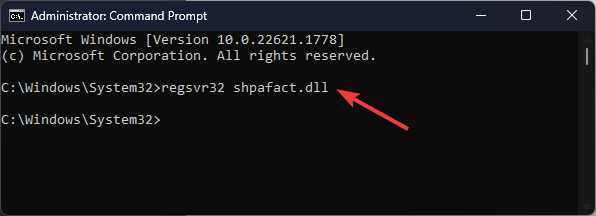
- Pilih OKE jika diminta dan reboot komputer Anda.
3. Jalankan pemindaian SFC & DISM
- tekan Windows kunci, ketik cmd, dan klik Jalankan sebagai administrator.

- Ketik perintah berikut untuk memperbaiki file sistem dan tekan Memasuki:
sfc/scannow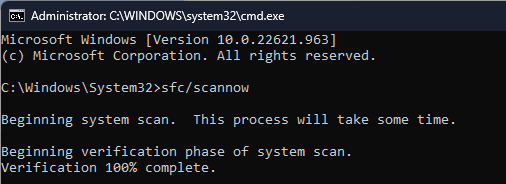
- Tunggu pemindaian selesai, salin & tempel perintah berikut untuk memulihkan file gambar OS Windows, dan tekan Memasuki:
Hapus /Online /Bersihkan-Gambar /RestoreHealth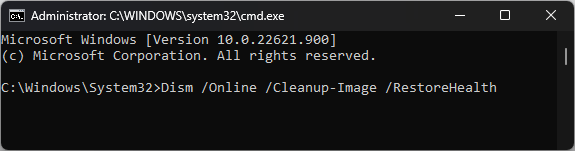
- Setelah pemindaian selesai, komputer Anda akan terhubung secara otomatis ke layanan Pembaruan Windows untuk memperbaiki file yang rusak. Restart PC Anda agar perubahan diterapkan.
- Runway Gen-2: inilah yang kami lakukan dengannya & cara kerjanya
- 0x80040154 Kesalahan Saat Membuka Aplikasi: Cara Memperbaikinya
- Tune up Kinerja PC Anda dengan Perangkat Lunak BoostSpeed
- Perbaiki: Page Fault di Nonpaged Area pada Windows 10
- CVE-2023-29336: Jika Anda tidak menggunakan Windows 11, Anda berisiko
4. Jalankan pemindaian malware
- tekan Windows kunci, ketik keamanan jendela, dan klik Membuka.
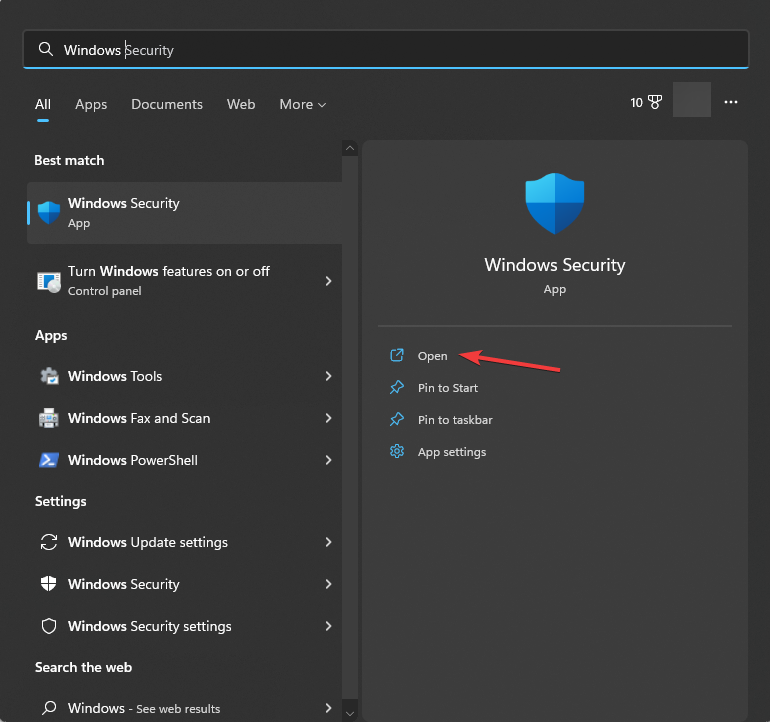
- Pergi ke Perlindungan virus & ancaman dan klik Opsi pindai.
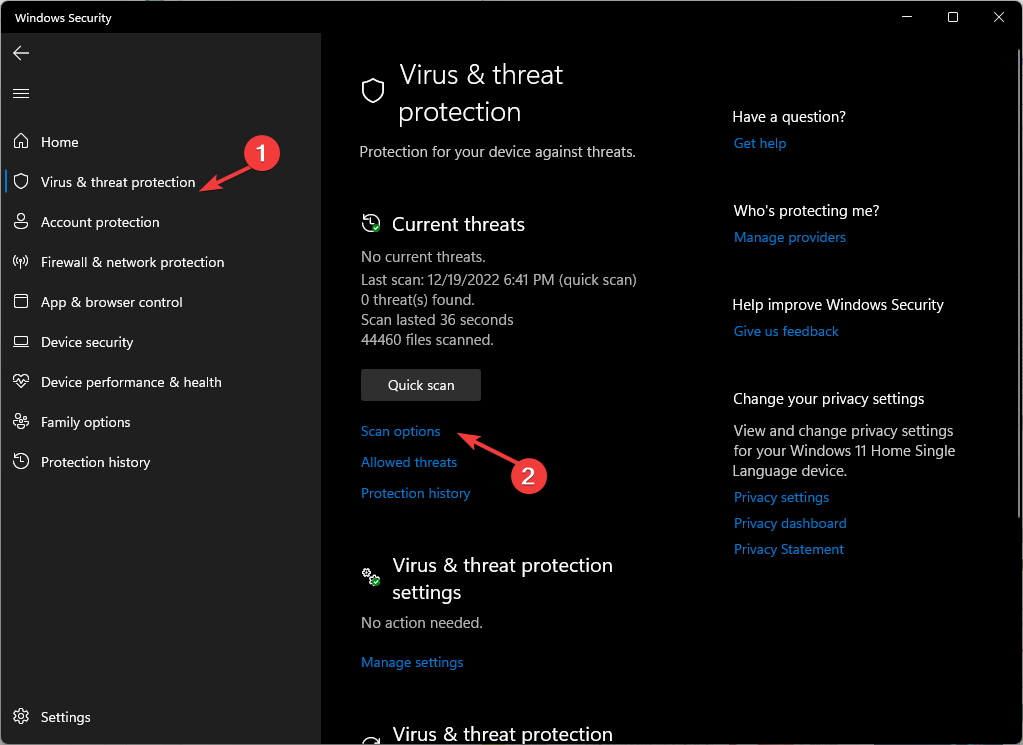
- Pilih Memindai keseluruhan dan klik Memindai sekarang.
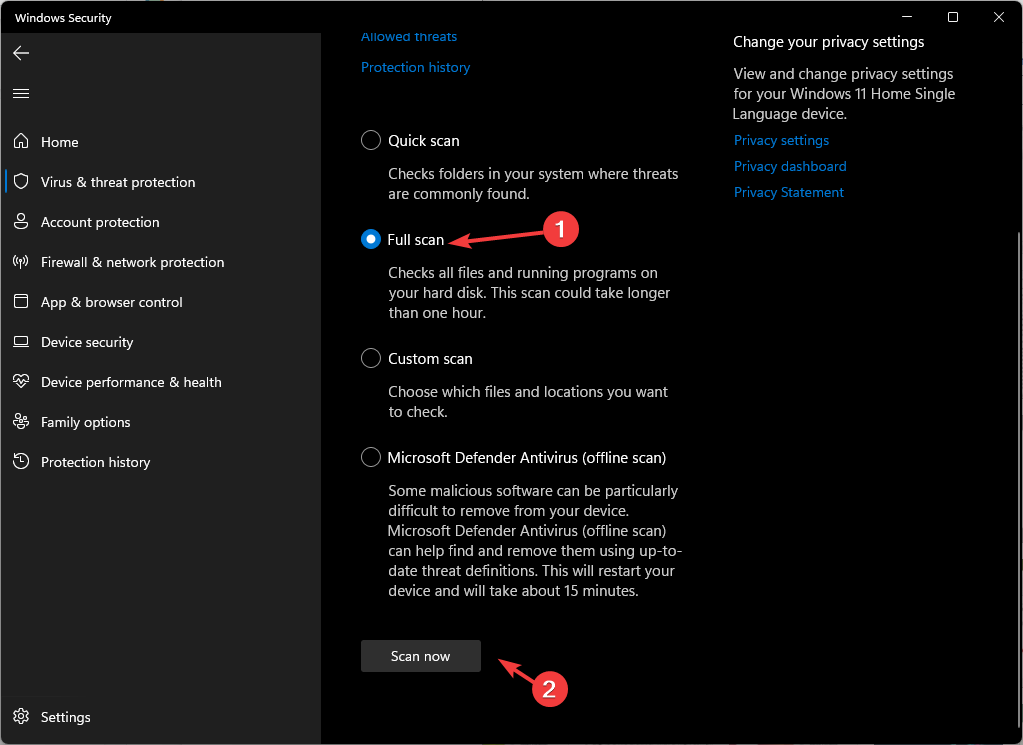
- Alat ini akan memindai komputer Anda untuk semua file berbahaya dan mencantumkannya. Hapus mereka untuk memperbaiki masalah.
Menjalankan pemindaian itu penting karena jika masalah DLL disebabkan oleh malware, tindakan ini akan menghapusnya, sehingga menghilangkan masalah tersebut. Tentu saja, Anda juga dapat menggunakan perangkat lunak antivirus pihak ketiga untuk tugas ini.
5. Lakukan Pemulihan Sistem
- tekan Windows kunci, ketik panel kendali, dan klik Membuka.
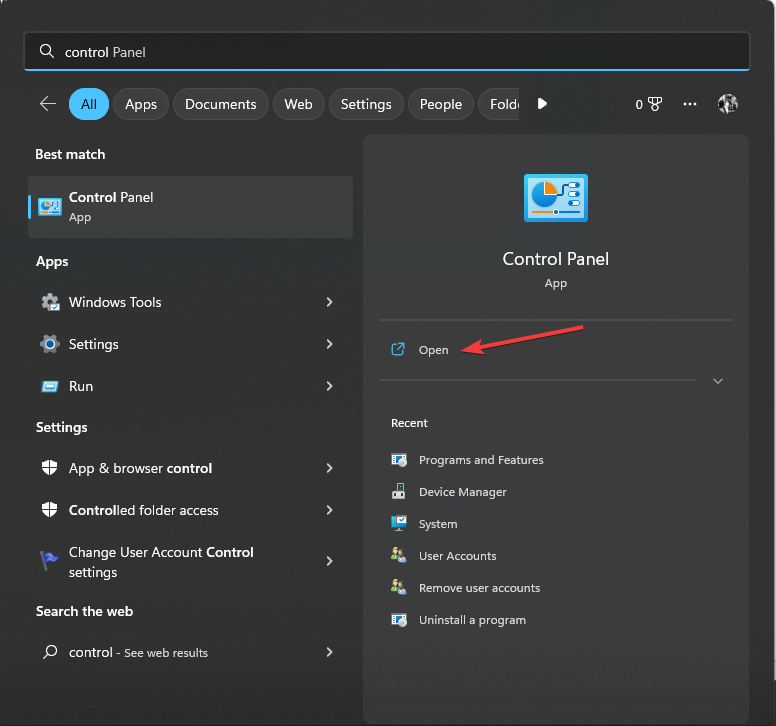
- Pilih Ikon besar sebagai Dilihat oleh dan klik Pemulihan.
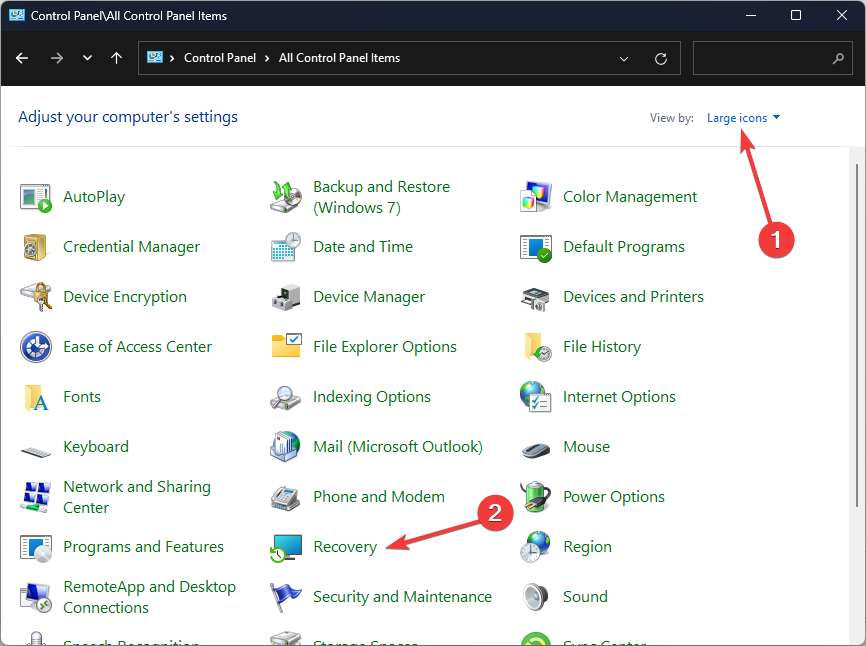
- Klik Buka Pemulihan Sistem.
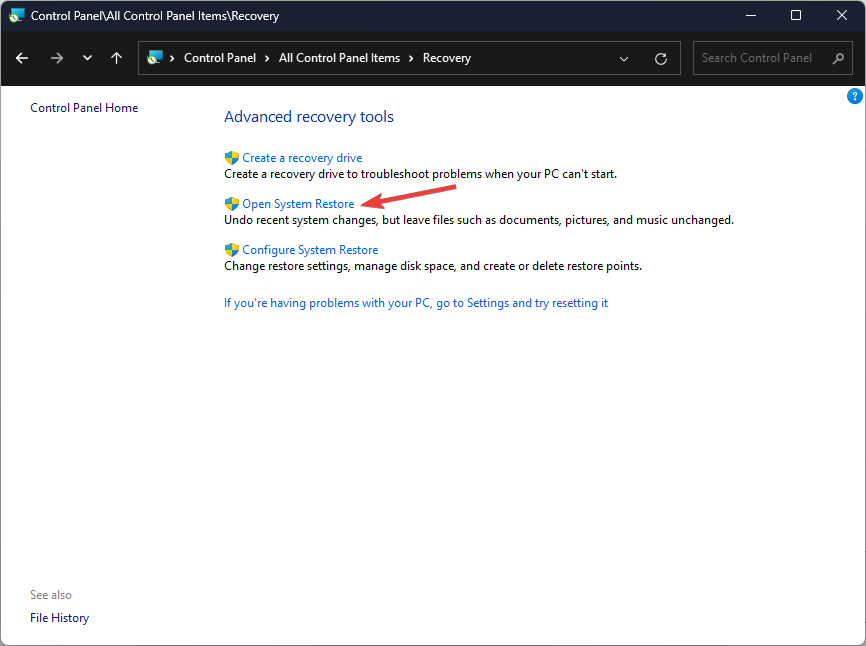
- Di Pemulihan Sistem jendela, pilih Pilih titik pemulihan yang berbeda dan klik Berikutnya.
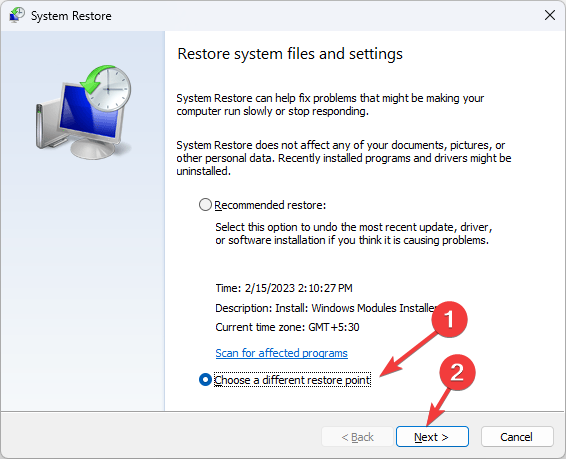
- Pilih titik yang Anda inginkan untuk mengembalikan Windows Anda dan klik Berikutnya.
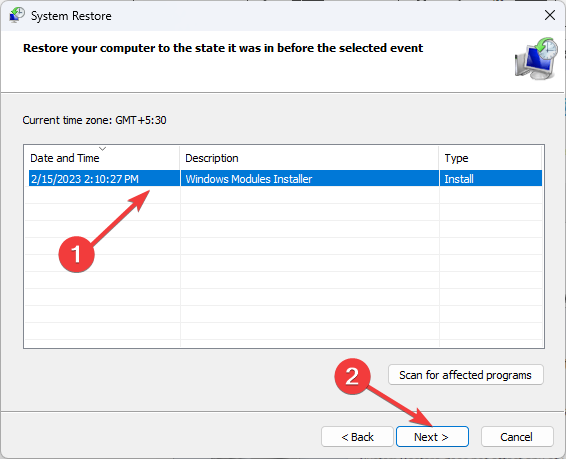
- Klik Menyelesaikan untuk memulai proses.
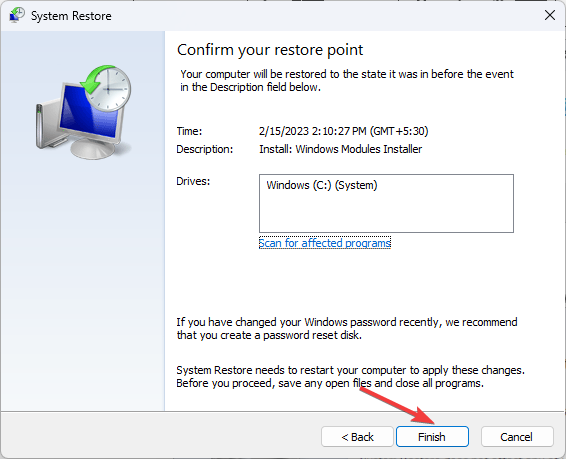
Windows akan memulai ulang dan memulihkan ke versi yang dipilih. Jika Pemulihan Sistem tidak berhasil diselesaikan, kami menyarankan Anda untuk melihat panduan informatif ini untuk mendapatkan solusi.
6. Unduh file DLL secara manual
Menggunakan situs web yang tidak dapat diandalkan untuk menginstal file DLL bisa berbahaya dan tidak pernah disarankan. Namun, Anda dapat menggunakan sumber tepercaya, seperti File DLL, yang telah diverifikasi dan tepercaya. Anda dapat mengikuti langkah-langkah yang disebutkan untuk memulihkan file secara manual.
- Pergi ke File DLL situs web, pencarian shpafact.dll, pilih opsi yang sesuai, dan klik Unduh.

- Klik dua kali folder yang diunduh untuk membukanya dan temukan serta salin file .dll.
- Buka jalur ini dan rekatkan file:
C:\Windows\System32\ - Reboot komputer Anda untuk menyimpan perubahan.
Jadi, ini adalah metode yang dapat Anda ikuti untuk memperbaiki masalah terkait shpafact.dl. Jika Anda menghadap hilang masalah file DLL pada Windows 10 Anda, kami sarankan Anda membaca panduan informatif kami untuk mengetahui solusi untuk masalah umum ini.
Jangan ragu untuk memberi kami informasi, tip, dan pengalaman Anda dengan subjek di bagian komentar di bawah.
Masih mengalami masalah?
SPONSOR
Jika saran di atas tidak menyelesaikan masalah Anda, komputer Anda mungkin mengalami masalah Windows yang lebih parah. Kami menyarankan memilih solusi all-in-one seperti Benteng untuk memperbaiki masalah secara efisien. Setelah instalasi, cukup klik Lihat & Perbaiki tombol lalu tekan Mulai Perbaikan.


![[Fix] Eksekusi kode tidak dapat dilanjutkan karena dll tidak ditemukan](/f/ee87dcb2bba8d9f603dbd57c038d21dc.webp?width=300&height=460)